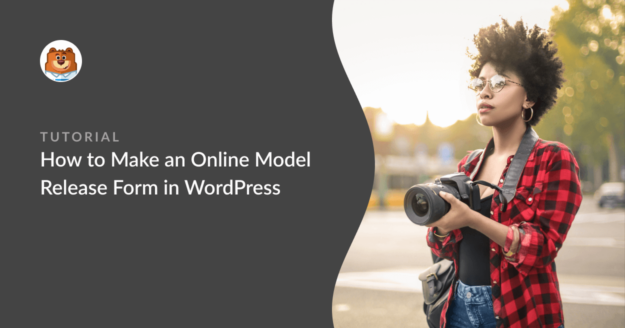Resumo da IA
Deseja criar um formulário de liberação de modelo on-line?
Um formulário de liberação de modelo é uma ótima maneira de obter o consentimento legal de seus modelos para usar suas imagens em materiais de marketing, conforme descrito em seus contratos.
Isso é extremamente importante porque lhe oferece proteção legal caso um modelo desista e decida processá-lo por usar suas imagens.
Neste tutorial, mostraremos como criar um formulário de liberação de modelo on-line no WordPress. Também mostraremos como cumprir as diretrizes do GDPR ao coletar informações pessoais em seu formulário.
Crie seu formulário de liberação de modelo agora 📋.
Como criar um formulário de liberação de modelo on-line no WordPress
Vamos criar nosso formulário de liberação de modelo fotográfico no WordPress usando o WPForms. Se você já tem o WPForms instalado ou já sabe como trabalhar com formulários do WPForms, pode pular para as seções necessárias usando os links abaixo.
Neste artigo
Começaremos instalando o plug-in.
Recomendamos que você consulte um consultor jurídico em seu país para saber exatamente o que precisa incluir nos termos e condições do formulário de liberação de modelo. Isso é especialmente verdadeiro se o modelo for menor de idade.
Etapa 1: Instalar o WPForms
Para começar, instale e ative o plug-in WPForms Pro. Se precisar de ajuda com isso, consulte este guia para iniciantes sobre como instalar um plug-in do WordPress.

Depois de instalar o WPForms, a próxima etapa é instalar o WPForms Signature Addon para permitir que os modelos adicionem uma assinatura digital quando enviarem um formulário. Podemos fazer isso rapidamente na página Addons do plug-in.
Na barra lateral, clique em WPForms " Addons.

Role a tela para baixo até encontrar o complemento de assinatura e clique em Install Addon here ( Instalar complemento aqui).
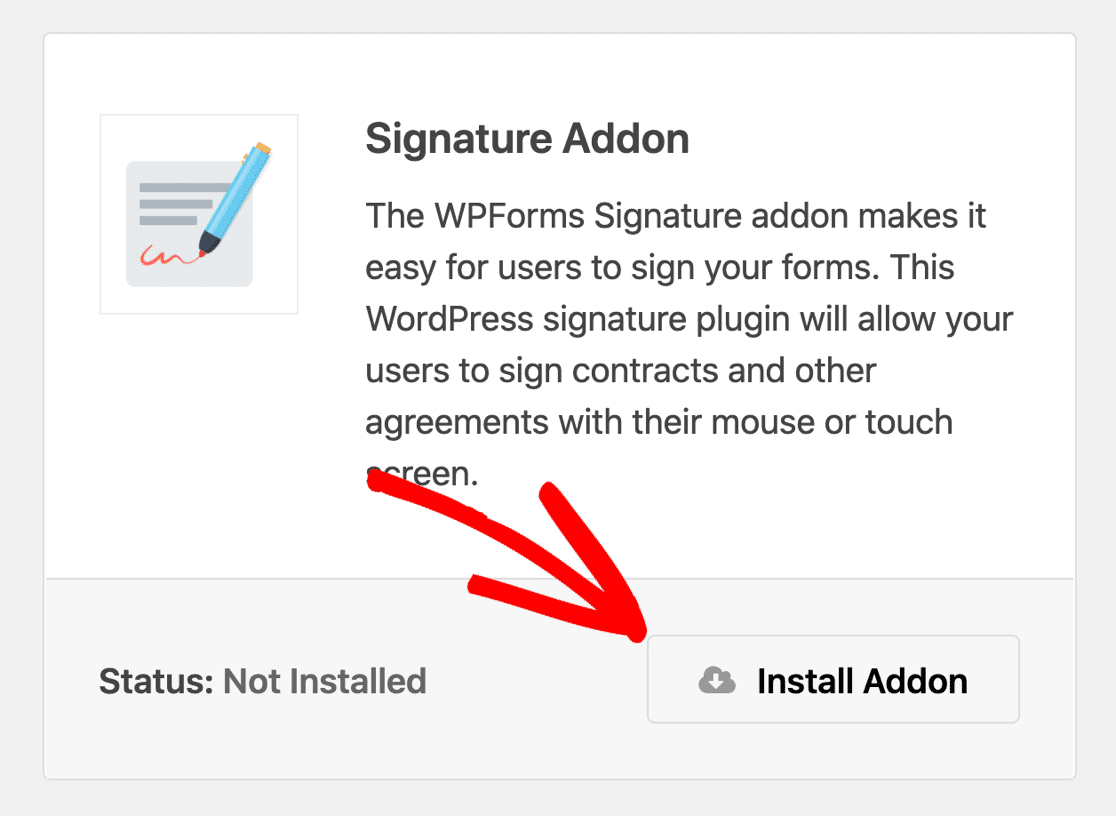
Está tudo pronto! Na próxima etapa, usaremos um modelo pronto para acelerar o processo de criação de um contrato de fotografia.
Etapa 2: Selecione o modelo de formulário de liberação de modelo
Agora, estamos prontos para criar o formulário de liberação de modelo on-line. Você pode fazer isso do zero usando o criador de formulários de arrastar e soltar ou simplesmente começar usando o modelo de formulário de liberação de modelo pré-criado.
O modelo de formulário de liberação de modelo é um dos mais de 2.000 modelos de formulário incluídos no WPForms. Veja como carregar esse modelo em seu painel do WordPress.
No menu à esquerda, clique em WPForms " Add New.

Isso abrirá a biblioteca de modelos do WPForms. Vá em frente e procure o Model Release Form (Formulário de liberação de modelo ) e clique em Use Template (Usar modelo).
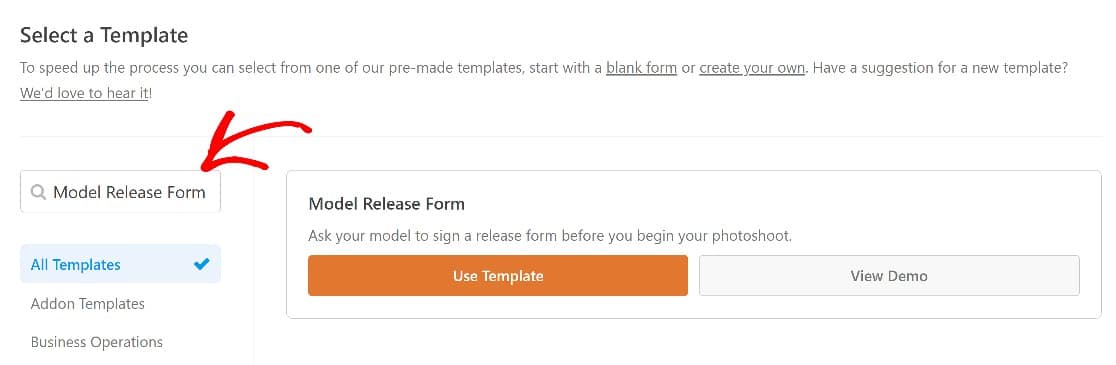
Isso abrirá seu novo formulário de liberação de modelo no criador de formulários, que já inclui campos importantes como nome, número de telefone e e-mail do modelo, além de um campo de assinatura.
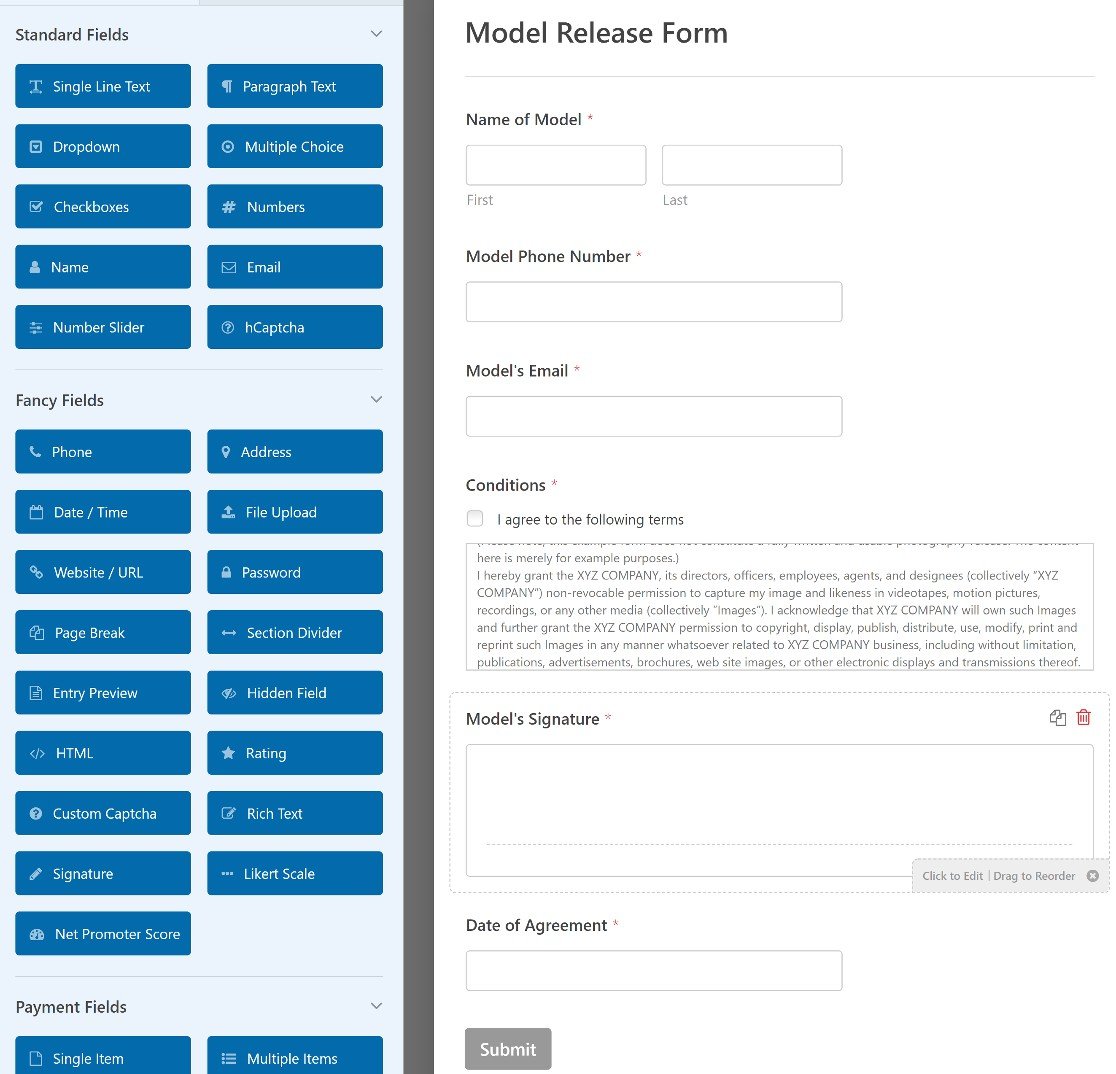
O modelo tem tudo o que você precisa para seu formulário de liberação de modelo. Mas talvez você queira acrescentar um ou dois campos adicionais.
Todos os modelos do WPForms são 100% personalizáveis, portanto, você pode alterá-los se o modelo existente não atender perfeitamente às suas necessidades.
A seguir, mostraremos como fazer algumas personalizações.
Obtenha o modelo de formulário de liberação de modelo 📋.
Etapa 3: Personalize seu formulário de liberação de modelo on-line
No final da última etapa, abrimos o modelo de formulário.
E, embora esse seja um modelo de formulário de liberação de modelo bastante abrangente, talvez você queira editar alguns dos campos ou adicionar outros.
Para começar, o texto fornecido no campo de condições é apenas um espaço reservado. Você precisará editar esse texto para adicionar detalhes relevantes, como o nome da sua empresa e assim por diante.
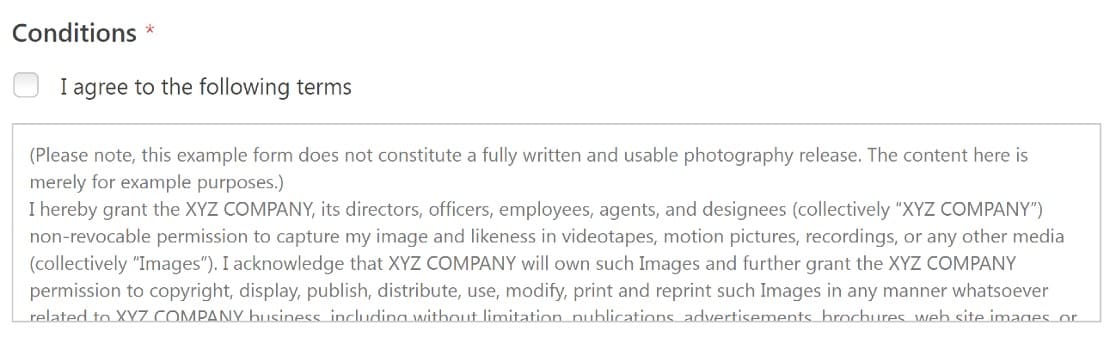
Recomendamos enfaticamente que você consulte seu advogado e busque orientação jurídica ao redigir seus termos e condições.
Além disso, vamos fazer mais algumas alterações no modelo. Para este exemplo, vamos adicionar um campo de caixa de seleção para mostrar os locais onde as imagens de um modelo podem ser publicadas.
Na seção Standard Fields (Campos padrão ), arrastaremos o campo Checkboxes (Caixas de seleção ) para o modelo de formulário.
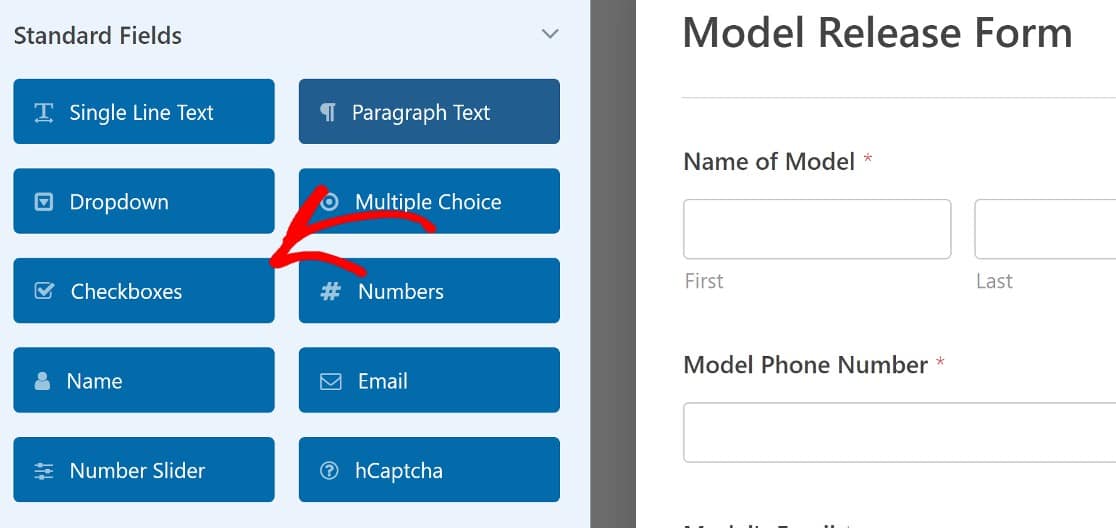
Em seguida, precisaremos editar esse campo para adicionar os locais que você deseja incluir. Para fazer isso, basta clicar no campo.
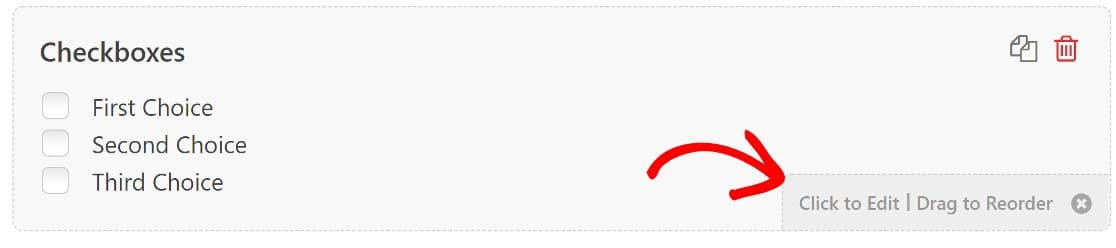
Aqui, mudaremos o rótulo desse campo para Allowed Locations (Locais permitidos).
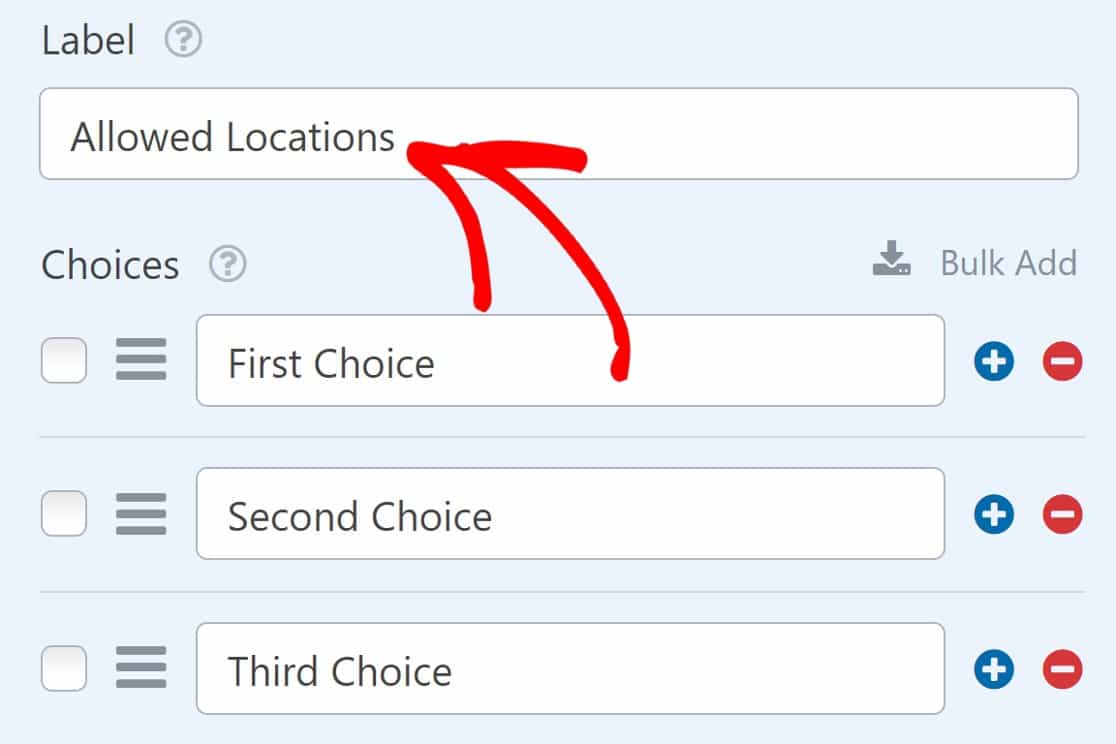
Em seguida, adicionaremos os locais que os modelos poderão escolher.
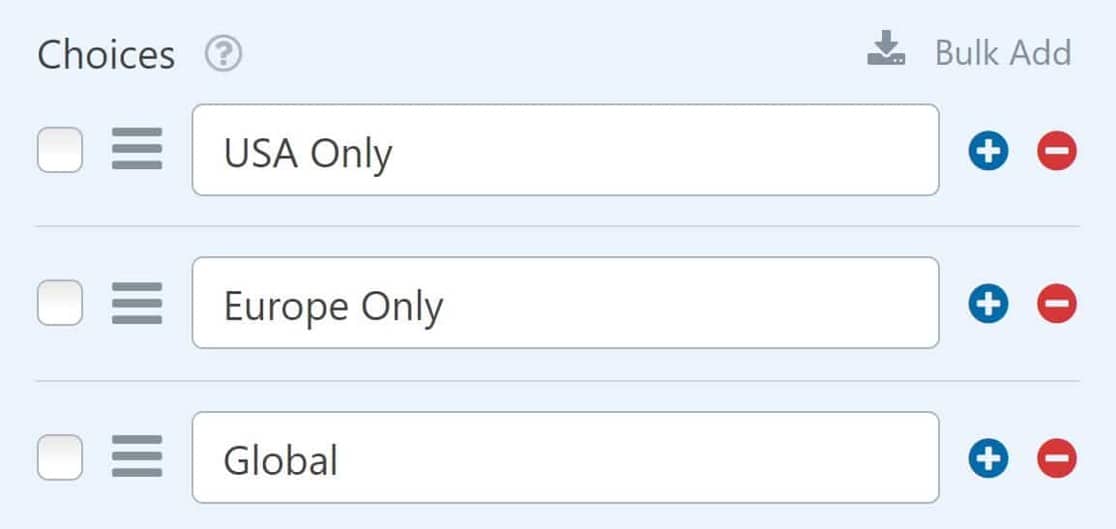
Agora vamos adicionar um menu suspenso para que o modelo selecione a remuneração com a qual concordou. Vamos adicionar 3 opções novamente:
- Pagamento
- Impressões gratuitas
- Outros
Um dropdown faz sentido aqui porque é uma maneira concisa de incluir várias opções (mas somente uma pode ser selecionada por vez). Se você quiser que eles possam selecionar vários itens em um campo suspenso, poderá adicionar um menu suspenso de seleção múltipla ao formulário.
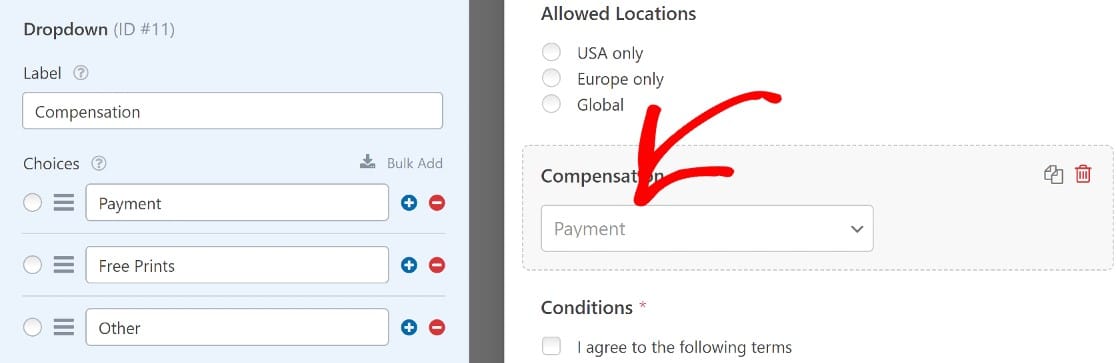
Mas o que acontece se seu modelo selecionar a opção Other (Outro )? Vamos adicionar alguma flexibilidade para modelos que desejam selecionar algo diferente das opções disponíveis.
Adição de um campo com lógica condicional (opcional)
Nesta seção, adicionaremos um campo que só será exibido se o modelo selecionar Other (Outro ) no menu suspenso.
Para começar, adicionaremos o campo Single-Line Text (Texto de linha única) ao formulário e o rotularemos como Agreed Compensation (Compensação acordada).
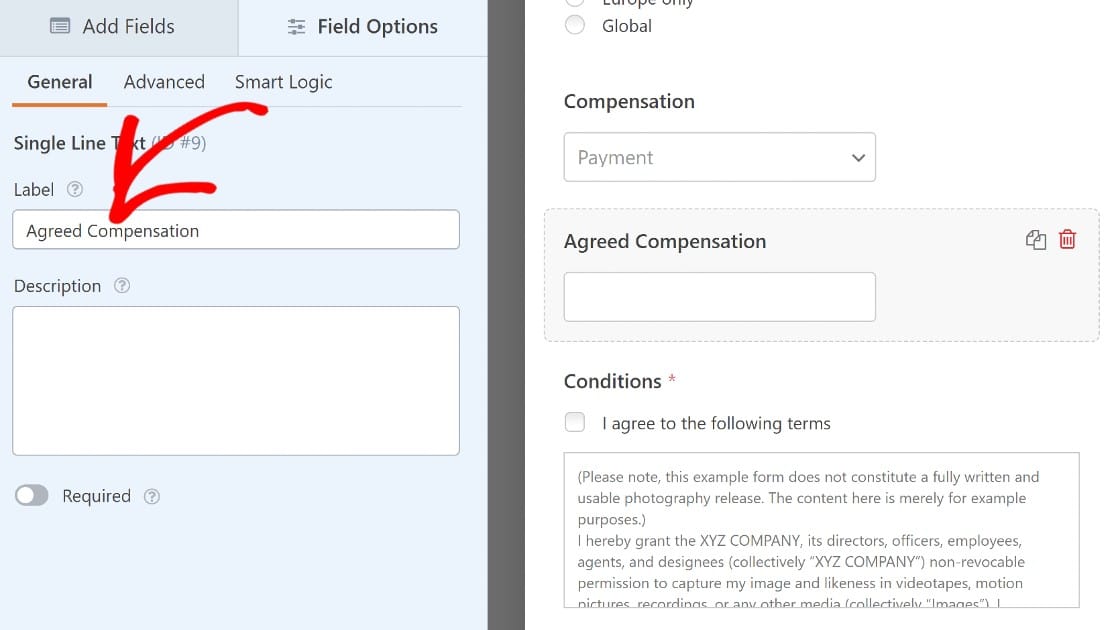
Se esse campo aparecer o tempo todo, o formulário poderá ficar confuso. Portanto, usaremos a lógica condicional para garantir que esse campo seja exibido somente sob determinadas condições.
Para configurar a lógica condicional para esse campo, clique uma vez no campo Compensação acordada e, em seguida, navegue até a guia Lógica inteligente.
Ative o botão Enable Conditional Logic (Ativar lógica condicional ).
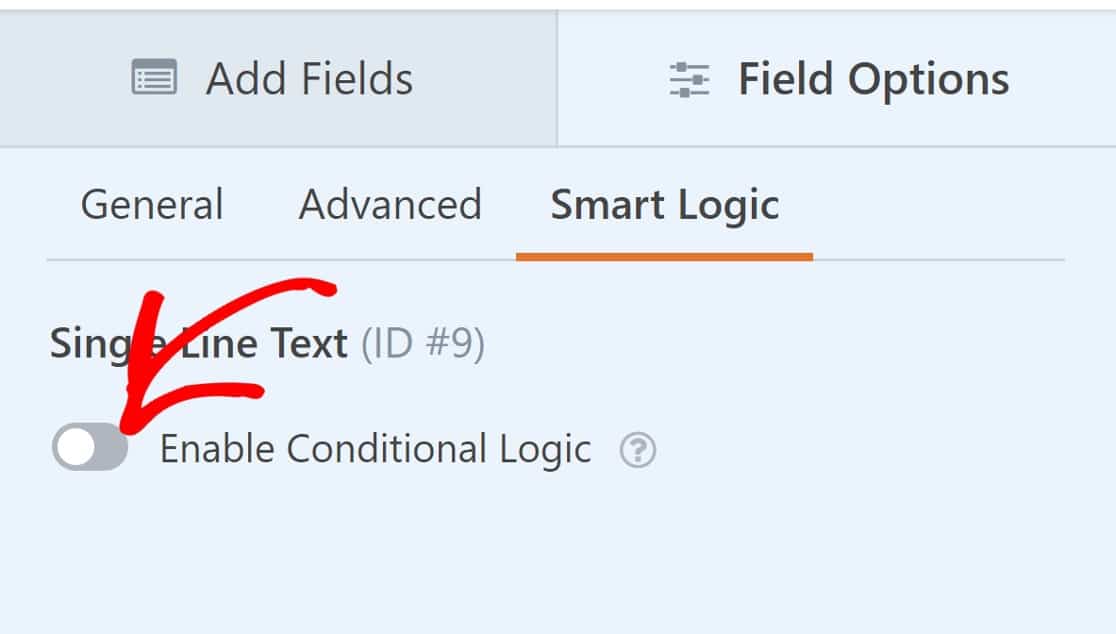
Em seguida, use os menus suspensos para definir a lógica de quando deseja que esse campo apareça no formulário para um usuário.
Neste exemplo, vamos configurá-los para Mostrar se a resposta do campo Compensação for Outro.
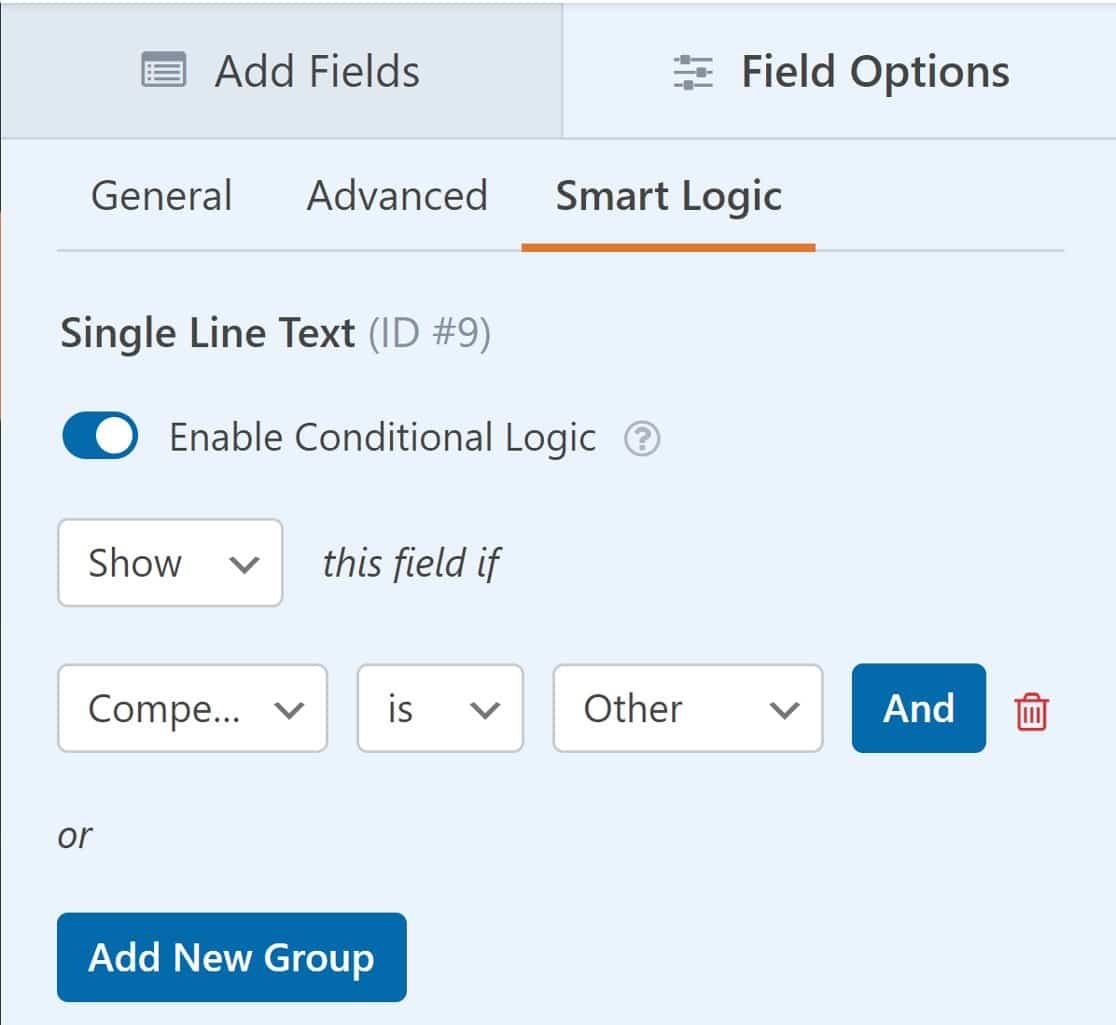
Se você tiver modelos do Reino Unido ou da União Europeia, também deverá adicionar um contrato de GDPR para que eles deem consentimento para que você salve os dados pessoais deles. Para saber como ativar os recursos do GDPR, consulte este guia para adicionar um contrato do GDPR aos seus formulários.
Ufa! É isso aí. Você chegou ao final desta seção e o formulário está completo!
Clique em Save (Salvar ) na parte superior para salvar seu trabalho até o momento.
Etapa 4: Configurar notificações de formulário de liberação
Agora é hora de revisar as configurações de notificação em seu formulário de liberação de modelo on-line. É aqui que podemos personalizar os e-mails que serão enviados quando ele for enviado.
Para começar, clique em Configurações.
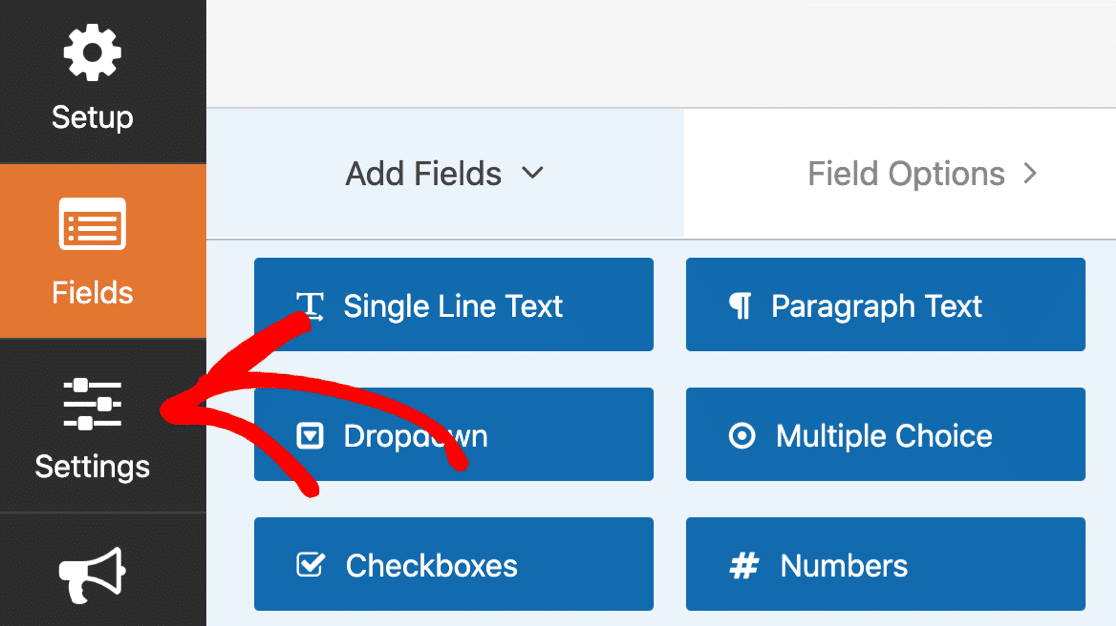
Em seguida, clique em Notifications (Notificações).
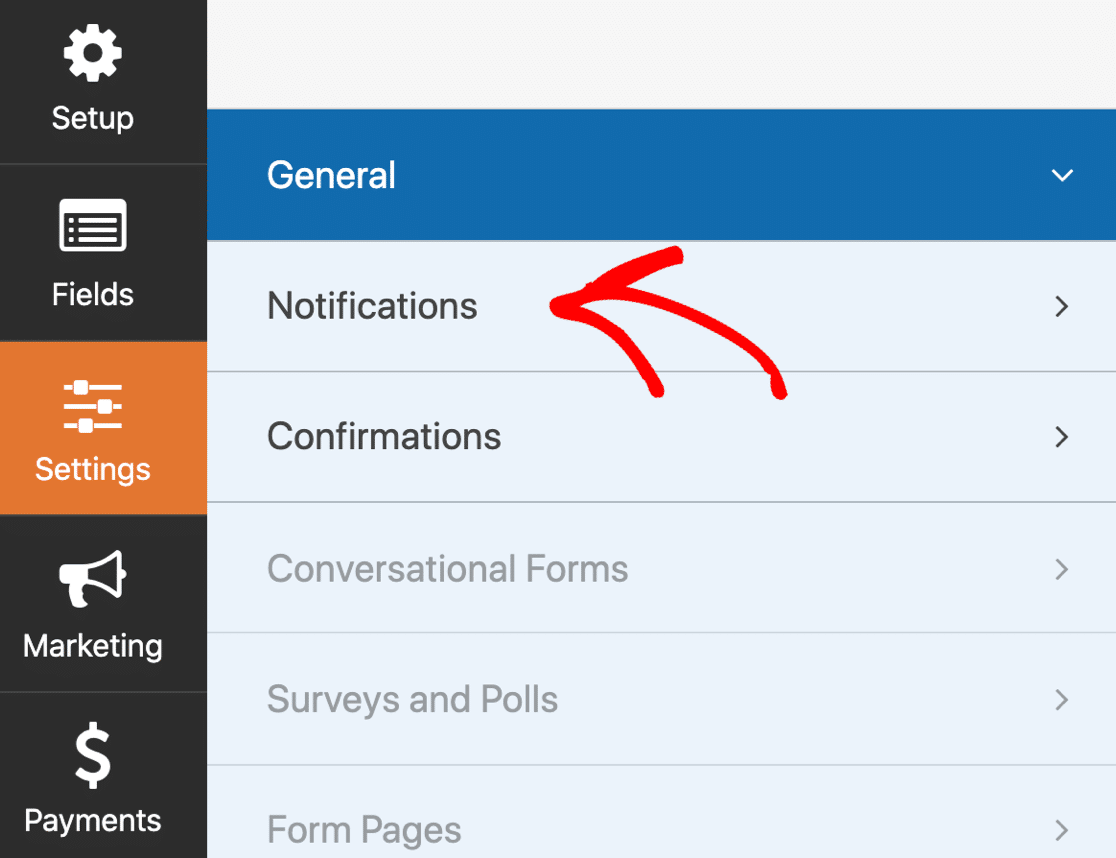
À direita, você verá a notificação padrão que o WPForms enviará. Aqui, você pode alterar:
- Enviar para endereço de e-mail - Esse é o endereço de e-mail para o qual a notificação será enviada quando o formulário for enviado.
- CC - Quaisquer destinatários adicionais que você gostaria de adicionar
- Email Subject Line (Linha de assunto do e-mail ) - Você pode alterar a linha de assunto, se desejar.
- From Name (Nome do remetente) - Você pode alterar a pessoa de quem o e-mail parece ser
- From Email - Você pode alterar o endereço de e-mail do qual o e-mail parece ser proveniente
- Mensagem de e-mail - O conteúdo da mensagem de e-mail.
Você também pode ativar a lógica condicional aqui se quiser que as notificações sejam enviadas somente se determinadas condições forem atendidas.
Por exemplo, talvez você queira receber notificações somente quando um modelo escolher a opção Outro no campo Remuneração.
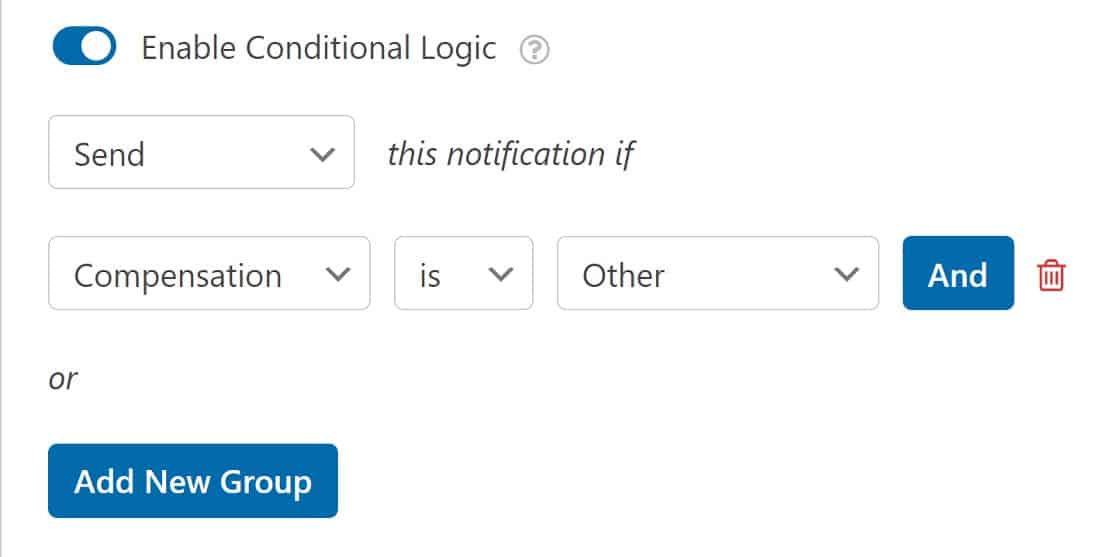
E se quiser que outro e-mail seja enviado, você pode clicar em Add New Notification (Adicionar nova notificação ) na parte superior.
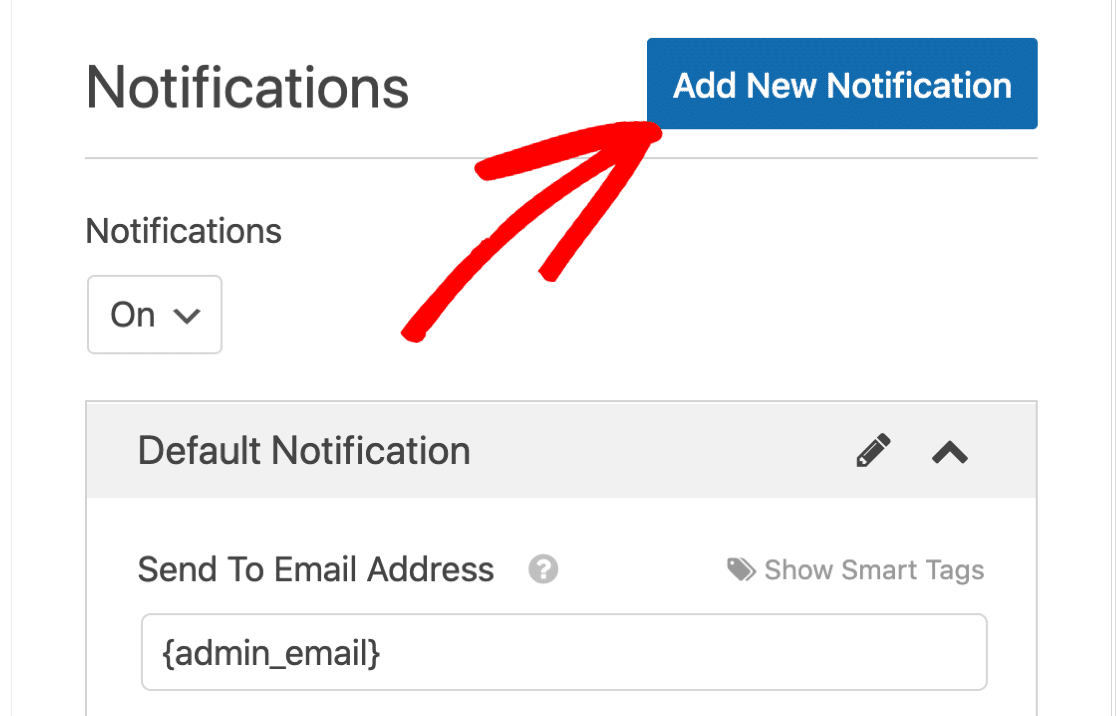
Quando estiver satisfeito com suas configurações, clique em Save (Salvar ) na parte superior do construtor de formulários.
Etapa 5: Configure suas confirmações de formulário de liberação
Estamos quase lá! A última coisa que precisamos verificar é a confirmação do formulário.
À esquerda, clique em Confirmations (Confirmações ) para abrir as configurações.
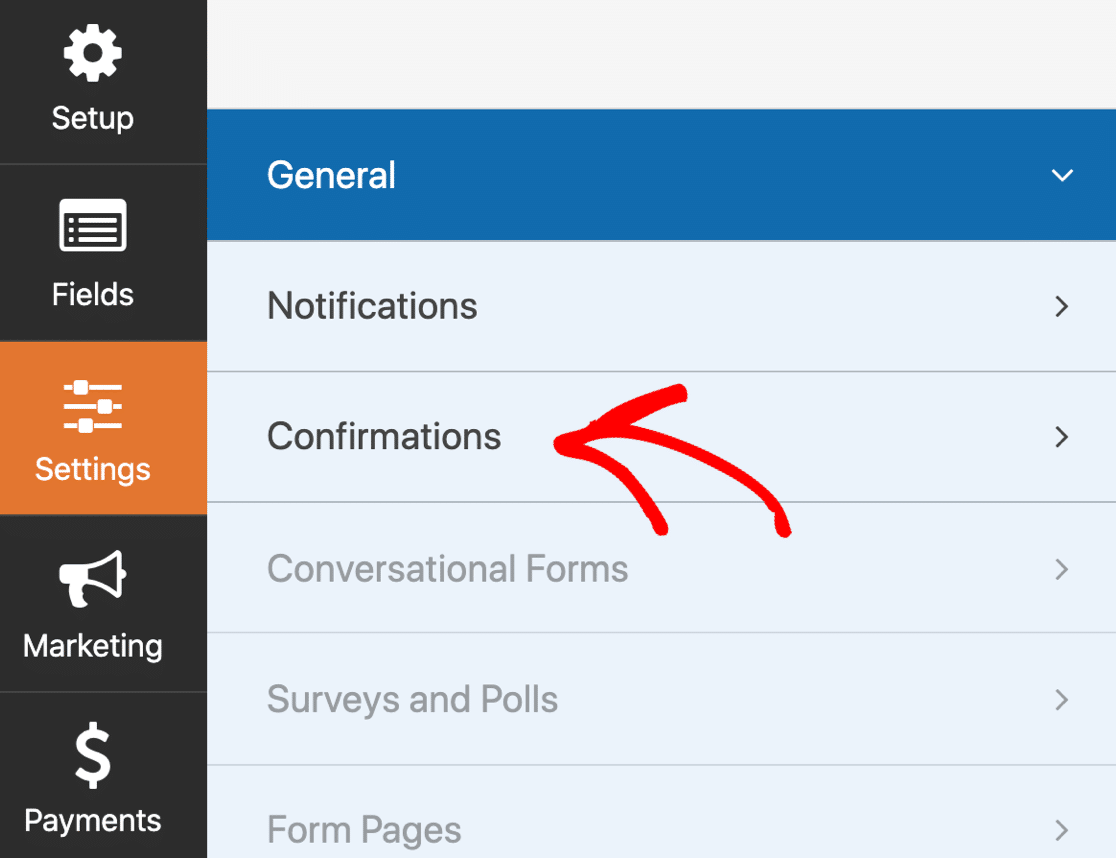
Essas configurações determinarão o que acontecerá quando o formulário for enviado.
Por padrão, o WPForms mostrará uma mensagem de confirmação na tela.
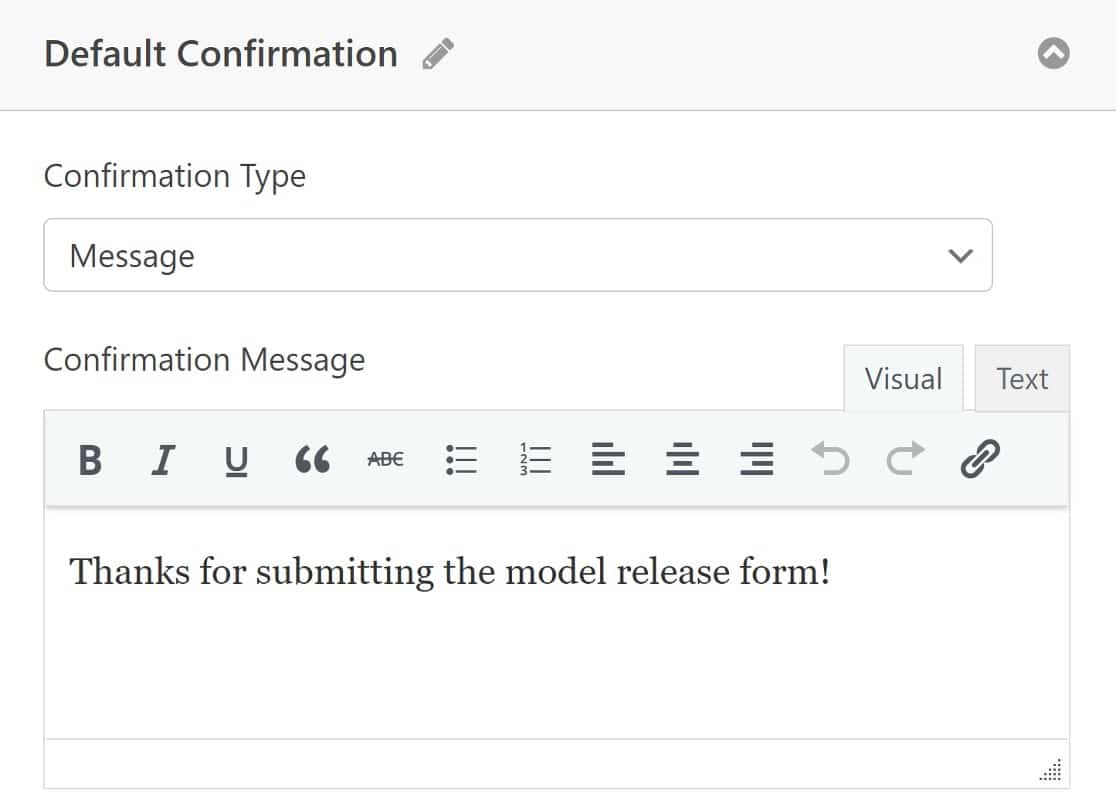
Se preferir redirecionar o visitante para outro local, clique no menu suspenso Confirmation Type (Tipo de confirmação ), altere a confirmação para Redirect (Redirecionamento) e cole o URL de redirecionamento abaixo.
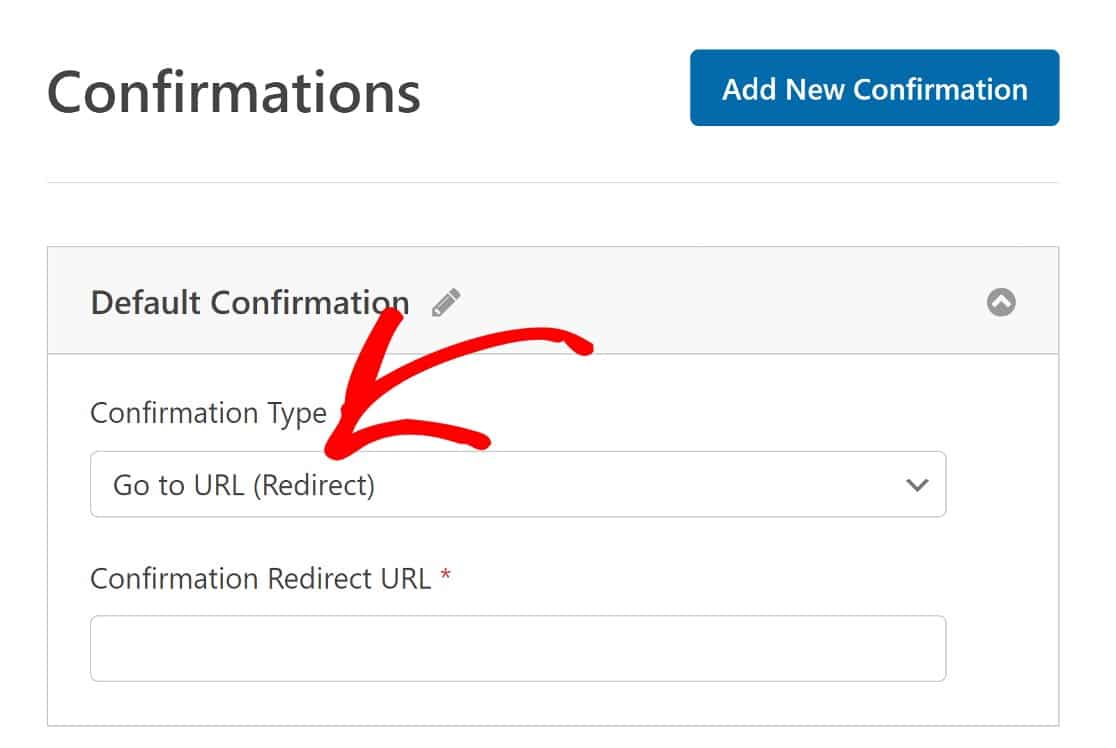
Tudo pronto? Clique em Salvar.
E estamos prontos!
É hora de entrar em ação. Na próxima etapa, publicaremos seu formulário de liberação on-line e começaremos a aceitar inscrições.
Etapa 5: Publique seu formulário de liberação de modelo on-line
Agora que seu formulário está pronto, é hora de publicá-lo em seu site. Você pode publicar seu formulário em qualquer lugar no WordPress, inclusive:
- Em um post ou página
- Na barra lateral
- No rodapé.
Para esse formulário específico, faz sentido criar uma nova página.
Você pode usar um shortcode, mas o assistente Embed é ainda mais fácil, portanto, faremos dessa forma.
Primeiro, clique em Embed na parte superior do construtor de formulários.
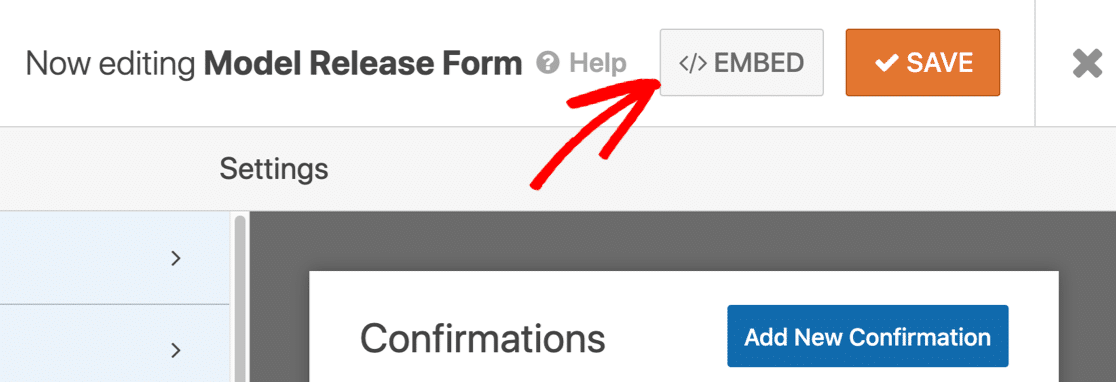
Na janela pop-up, clique em Criar nova página...

Por fim, digite um nome para seu formulário e clique em Let's Go.
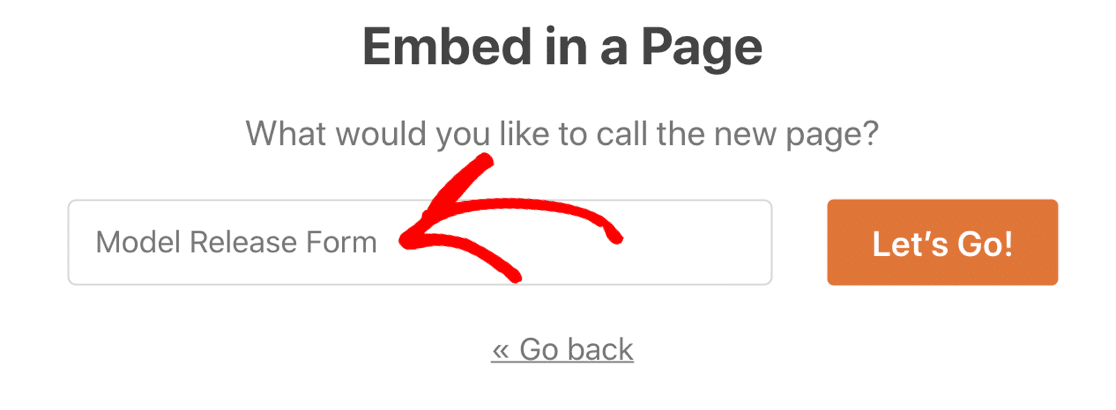
O WPForms criará automaticamente uma nova página e incorporará seu formulário a ela. Se quiser, você pode editar a página para adicionar mais detalhes sobre seu negócio de fotografia.
Tudo pronto? Agora clique em Publicar para entrar no ar!
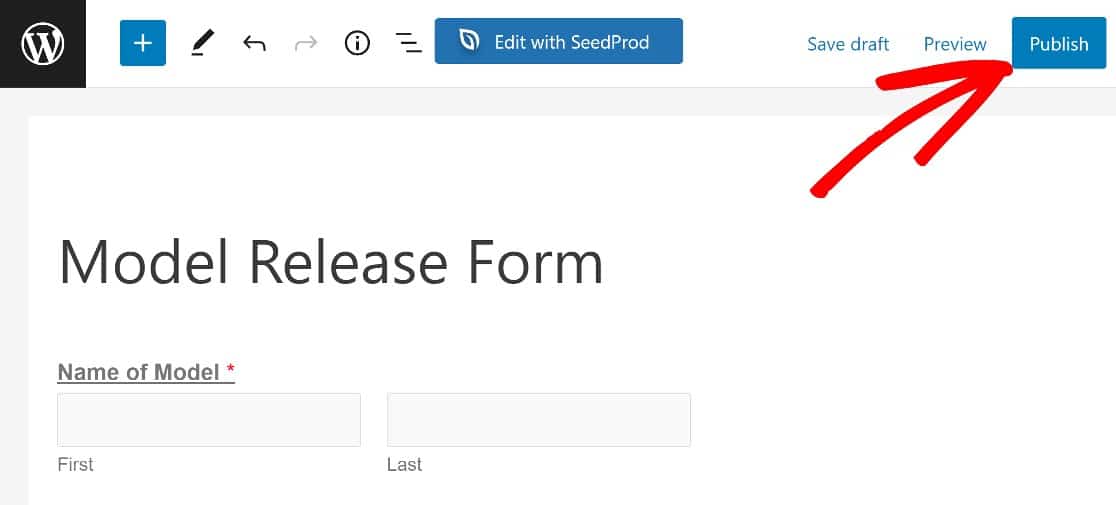
Agora seus modelos podem preencher facilmente seu formulário e assiná-lo on-line.
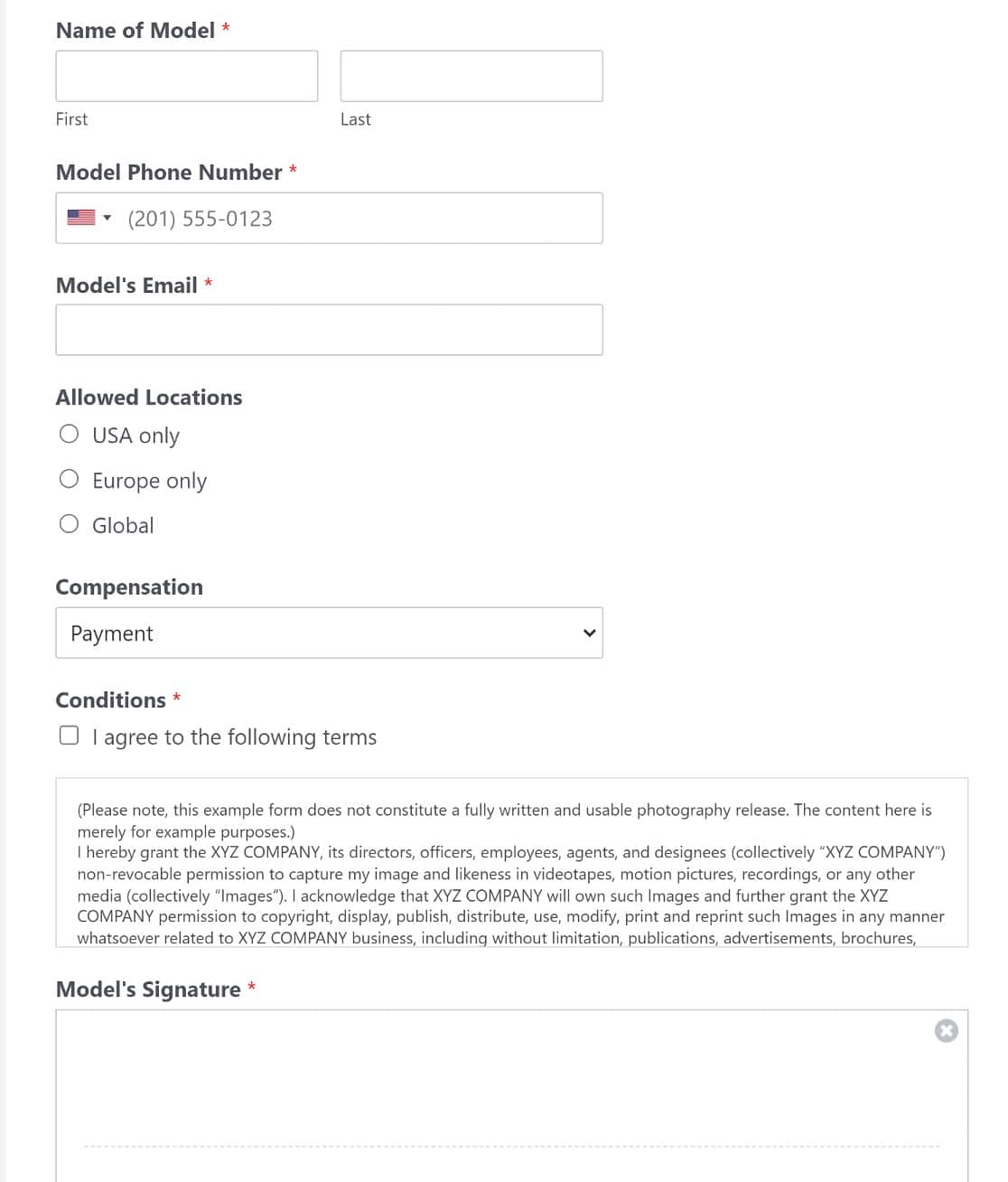
Todas as entradas do formulário serão salvas no banco de dados do WordPress. Se necessário, você pode exportar facilmente as entradas do formulário para um arquivo CSV.
E para facilitar a visualização de suas inscrições, a exportação do CSV incluirá automaticamente um link para a assinatura eletrônica de cada inscrição.
Crie seu formulário de liberação de modelo agora
Perguntas frequentes sobre o formulário de liberação de modelo
Tem mais dúvidas sobre como configurar um formulário de liberação de modelo? Confira algumas das perguntas mais comuns que recebemos ultimamente sobre esse assunto:
O que é um formulário de liberação de modelo?
Os fotógrafos profissionais usam formulários de liberação de modelo para obter permissão para publicar fotografias que serão tiradas para fins comerciais. É uma boa prática fazer com que seus modelos preencham o formulário antes do dia da sessão de fotos, pois esse é um documento legal importante que serve como prova do consentimento do modelo.
Ter um formulário on-line pode ajudar muito com isso, pois você pode compartilhar o link a qualquer momento e obter o contrato de liberação assinado eletronicamente pelo modelo em questão.
Em um formulário típico de liberação de fotos, você normalmente deve incluir:
- Detalhes pessoais - Em primeiro lugar, o formulário deve incluir campos para o nome legal completo do modelo e detalhes de contato, como telefone e e-mail.
- Termos e condições - Os modelos devem ter a opção de concordar com seus termos e condições com um campo de caixa de seleção, para que saibam claramente que suas fotos se destinam ao uso comercial.
- Onde as fotos podem ser publicadas - Pode ser uma boa ideia deixar seus modelos escolherem os países onde as fotos podem ser usadas.
- Compensação - O modelo geralmente deve receber algo em troca da assinatura do termo de responsabilidade. Isso pode ser um pagamento, impressões gratuitas, bebidas ou simplesmente a experiência de estar na sessão de fotos.
- Um campo de assinatura - Permitir que os modelos assinem formulários de liberação on-line, sem precisar imprimi-los, economizará tempo e recursos.
A publicação desse formulário on-line facilita muito seu fluxo de trabalho. Você pode coletar todas as suas isenções no WordPress e armazenar as entradas no back-end. Dessa forma, você não precisa levar um monte de canetas e papel para cada sessão de fotos.
Por que preciso de um formulário de liberação de modelo?
O formulário de liberação de modelo desempenha um papel importante para protegê-lo de problemas legais e ajudá-lo a evitar disputas. Como você pode definir claramente seus termos legais no formulário e obter o consentimento assinado de seus modelos, há todos os motivos para usar um formulário desse tipo se você for uma agência ou fotógrafo individual.
Os modelos podem assinar o formulário de liberação eletronicamente?
Sim, os modelos podem assinar o formulário de liberação eletronicamente se você usar o campo Signature (Assinatura) no formulário. Os principais criadores de formulários on-line, como o WPForms, oferecem suporte a assinaturas eletrônicas, portanto, você pode permitir que o modelo assine o formulário de liberação.
Como faço para armazenar e gerenciar os formulários de liberação de modelo assinados?
Se você estiver usando o WPForms, os dados do formulário de liberação de modelo assinado serão automaticamente armazenados no painel do WordPress, onde você poderá acessá-los livremente a qualquer momento. Eles também são enviados a você por e-mail. Também é possível criar uma notificação por e-mail separada com a cópia assinada do formulário enviado ao modelo para registro.
É possível exportar os formulários assinados?
Sim, você pode exportar os formulários assinados como PDFs. No WPForms, isso significa visualizar a entrada em questão e clicar em Imprimir. Em seguida, você pode salvar o formulário assinado como um arquivo PDF.
Como posso garantir que o formulário seja juridicamente vinculativo?
É importante consultar um profissional da área jurídica para garantir que seu formulário seja redigido adequadamente para assegurar a conformidade legal. Você precisará incorporar cuidadosamente a linguagem jurídica, delinear claramente os direitos que estão sendo concedidos e obter a assinatura do modelo.
Em seguida, disponibilize seu formulário de liberação off-line
Se você tiver uma conexão WiFi irregular em seu estúdio, o WPForms pode ajudar a garantir que você não perca os envios de formulários.
Usando o complemento de formulários off-line, o WPForms salvará a entrada se a conexão cair. Dessa forma, a pessoa que estiver preenchendo o formulário poderá enviá-lo quando o dispositivo se reconectar. Isso realmente ajuda a evitar a perda de envios de formulários quando sua conexão é irregular.
E se os seus funcionários precisarem viajar para uma filmagem, você pode criar um formulário de solicitação de viagem on-line para garantir o reembolso das despesas.
Para obter mais algumas maneiras de usar o WPForms de forma otimizada, aqui está nosso guia para exportar entradas de formulários do WordPress para o Excel. Talvez você também queira saber como criar um formulário do WordPress com o PayPal Payments.
Pronto para criar seu formulário? Comece hoje mesmo com o plug-in de criação de formulários mais fácil do WordPress. O WPForms Pro inclui um modelo de formulário de liberação e oferece uma garantia de reembolso de 14 dias.
Se este artigo o ajudou, siga-nos no Facebook e no Twitter para obter mais tutoriais e guias gratuitos sobre o WordPress.